回収・計算ステータスは、年末調整手続きの「申告書回収・計算」画面で変更できます。
ステータスの変更方法は、現在と移動先のステータスによって異なります。
詳細は以下をご確認ください。
- 「未依頼」から「依頼中」に移動する方法(提出依頼メールの送信)
- 「未依頼」から「未確認」に移動する方法
- 「依頼中」から「未依頼」に移動する方法
- 「依頼中」から「未確認」に移動する方法
- 「未確認」から「依頼中」に移動する方法
- 「未確認」から「確認済」に移動する方法
- 「未確認」から「確定済」に移動する方法
- 「確認済」から「未確認」に移動する方法
- 「確認済」から「確定済」に移動する方法(年末調整の確定)
- 「確定済」から「確認済」に移動する方法(年末調整の確定取り消し)
- 「確定済」から「未確認」に移動する方法
「未依頼」から「依頼中」に移動する方法(提出依頼メールの送信)
本操作を行うと、従業員のメールアドレス宛に提出依頼のメールが送信されます。
- 年末調整手続きの「申告書回収・計算」を選択し、「未依頼」ステータスをクリックします。

- 「未依頼」ステータスの画面で移動する従業員にチェックを入れます。
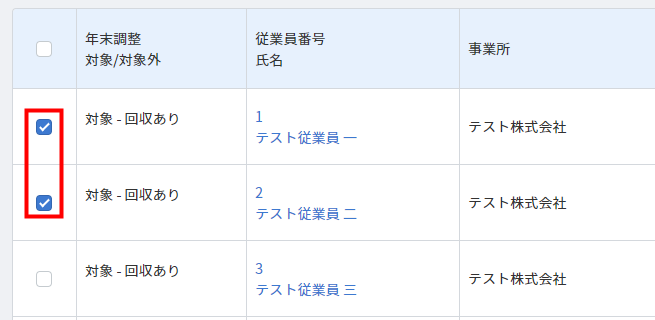
- 「回収・計算ステータス」をクリックし、【「依頼中」にする】を選択します。
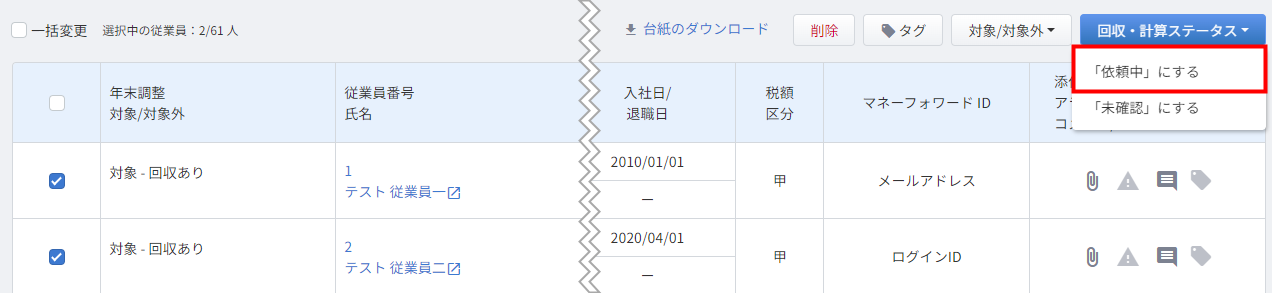
- 「依頼中」ステータスに従業員が移動したことを確認します。

「未依頼」から「未確認」に移動する方法
- 年末調整手続きの「申告書回収・計算」を選択し、「未依頼」ステータスをクリックします。

- 「未依頼」ステータスの画面で移動する従業員にチェックを入れます。
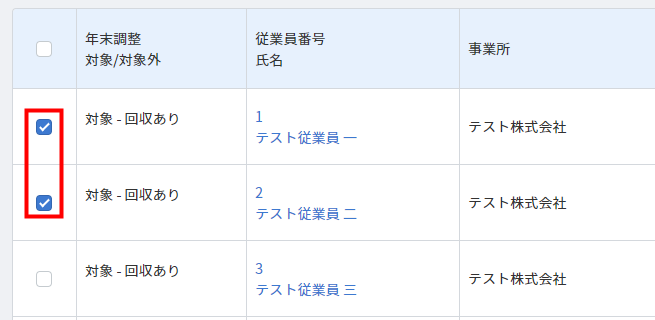
- 「回収・計算ステータス」をクリックし、【「未確認」にする】を選択します。
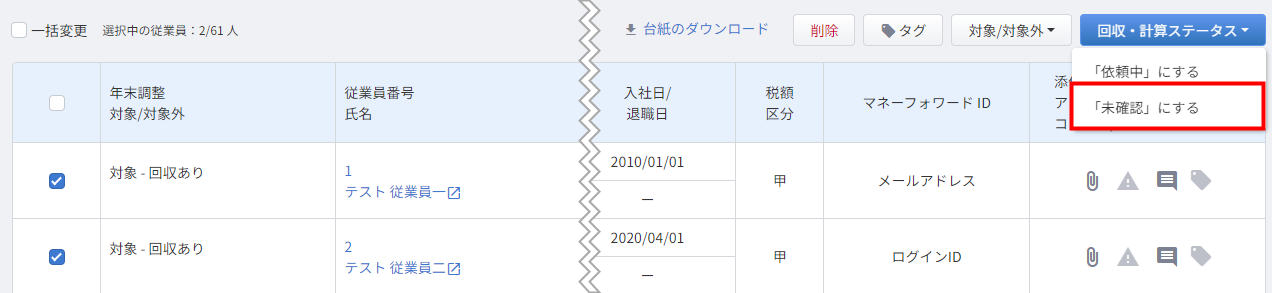
- 「未確認」ステータスに従業員が移動したことを確認します。

「依頼中」から「未依頼」に移動する方法
- 年末調整手続きの「申告書回収・計算」を選択し、「依頼中」ステータスをクリックします。

- 「依頼中」ステータスの画面で移動する従業員にチェックを入れます。
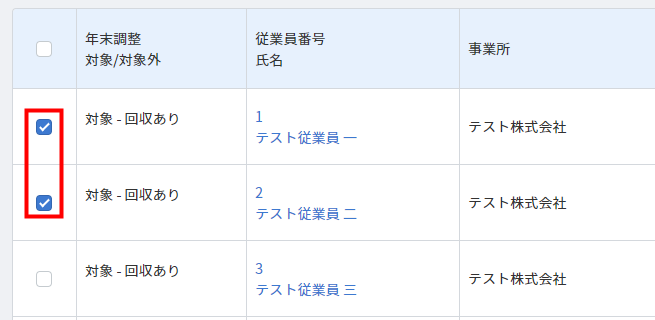
- 「回収・計算ステータス」をクリックし、【「未依頼」にする】を選択します。
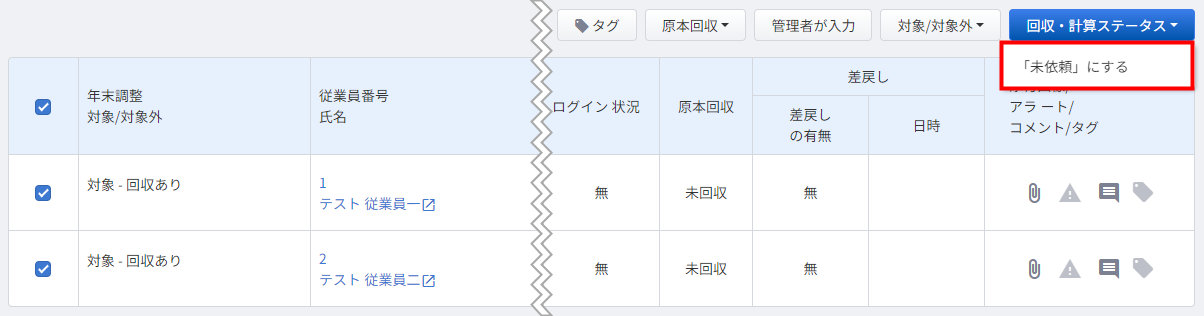
- 「未依頼」ステータスに従業員が移動したことを確認します。

「依頼中」から「未確認」に移動する方法
- 年末調整手続きの「申告書回収・計算」を選択し、「依頼中」ステータスをクリックします。

- 「依頼中」ステータスの画面で移動する従業員にチェックを入れます。
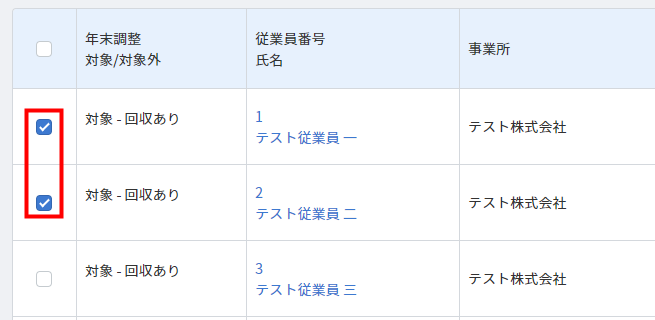
- 「管理者が入力」をクリックします。
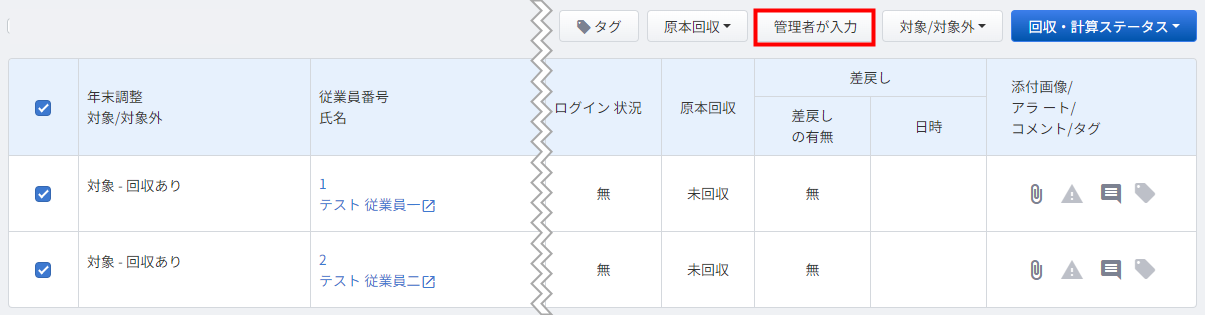
- 「申告書内容を管理者が入力する」画面で「OK」をクリックします。
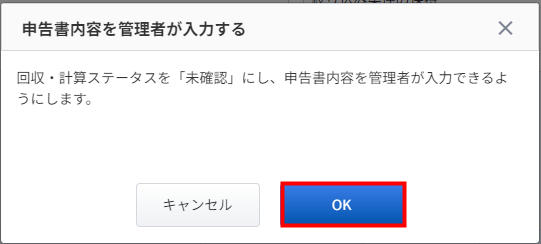
- 「未確認」ステータスに従業員が移動したことを確認します。

「未確認」から「依頼中」に移動する方法
回収・計算ステータスは、「未確認」から「依頼中」に直接移動することができません。
一度「未依頼」に移動してから、「依頼中」への変更を行ってください。
- 年末調整手続きの「申告書回収・計算」を選択し、「未確認」ステータスをクリックします。
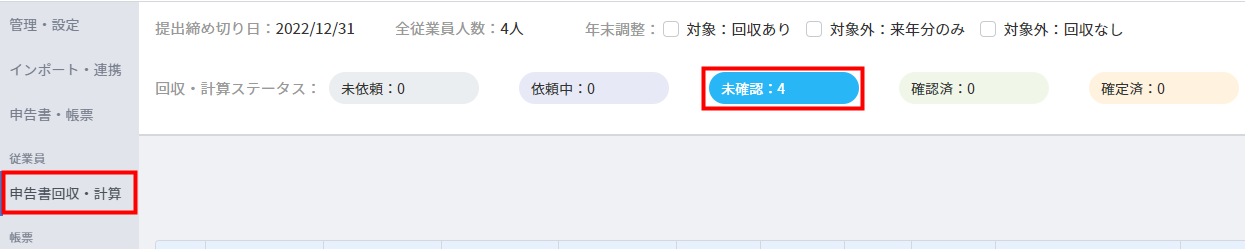
- 「未確認」ステータスの画面で移動する従業員にチェックを入れます。
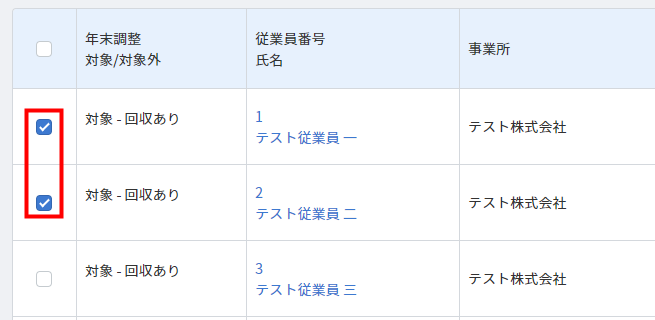
- 「回収・計算ステータス」をクリックし、【「未依頼」にする】を選択します。
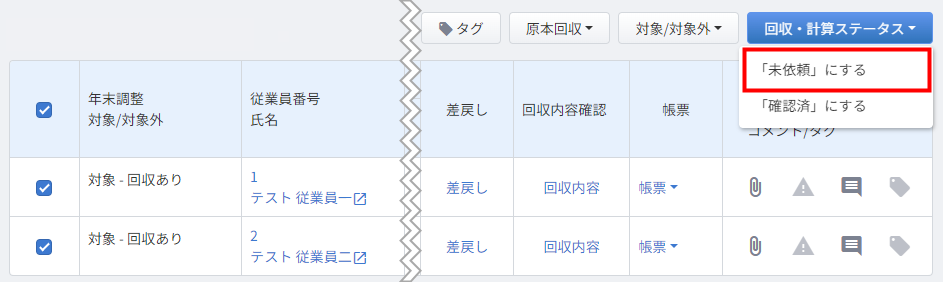
- 「未依頼」ステータスに従業員が移動したことを確認し、「未依頼」ステータスをクリックします。

- 「未依頼」ステータスの画面で移動する従業員にチェックを入れます。
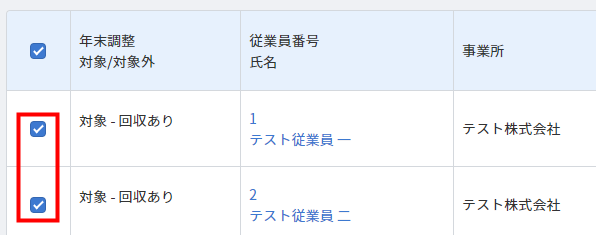
- 「回収・計算ステータス」をクリックし、【「依頼中」にする】を選択します。
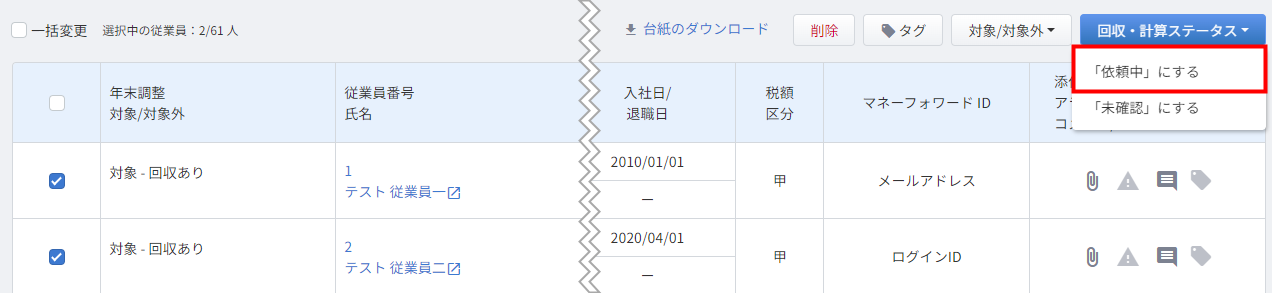
- 「依頼中」ステータスに従業員が移動したことを確認します。

「未確認」から「確認済」に移動する方法
- 年末調整手続きの「申告書回収・計算」を選択し、「未確認」ステータスをクリックします。
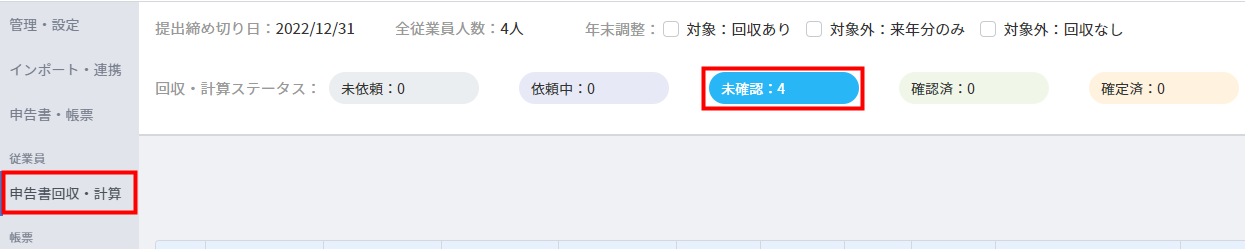
- 「未確認」ステータスの画面で移動する従業員にチェックを入れます。
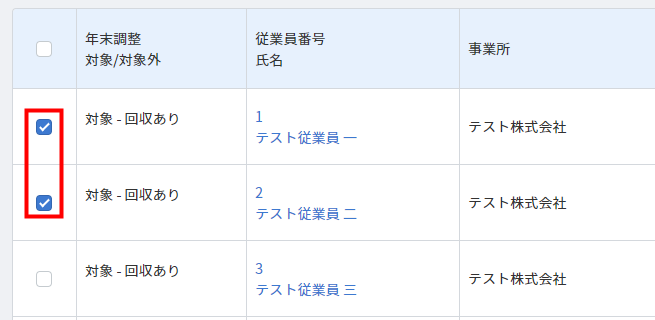
- 「回収・計算ステータス」をクリックし、【「確認済」にする】を選択します。
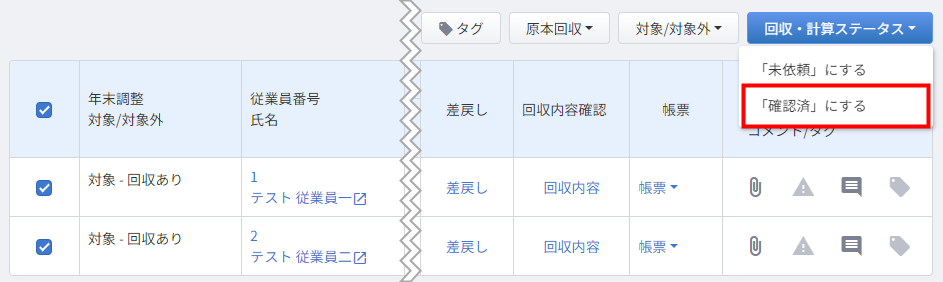
- 「確認済」ステータスに従業員が移動したことを確認します。

「未確認」から「確定済」に移動する方法
回収・計算ステータスは、「未確認」から「確定済」に直接移動することができません。
一度「確認済」に移動してから、「確定済」への変更を行ってください。
- 年末調整手続きの「申告書回収・計算」を選択し、「未確認」ステータスをクリックします。
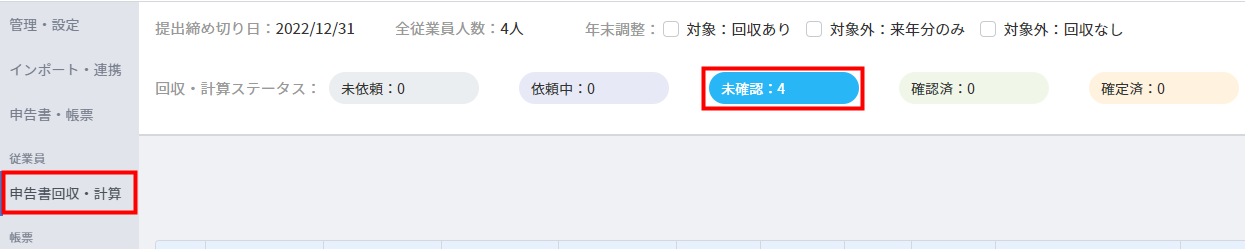
- 「未確認」ステータスの画面で移動する従業員にチェックを入れます。
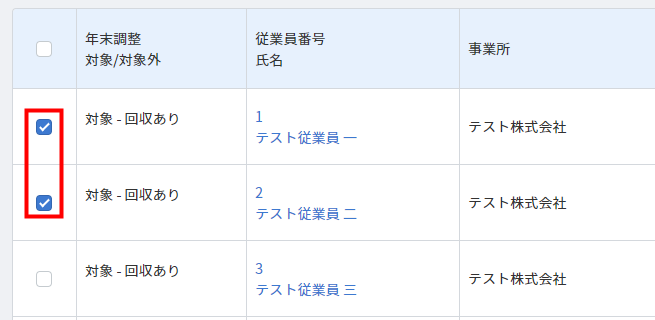
- 「回収・計算ステータス」をクリックし、【「確認済」にする】を選択します。
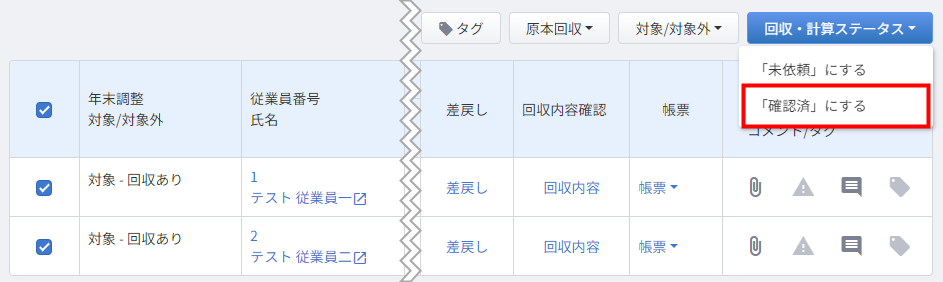
- 「確認済」ステータスに従業員が移動したことを確認し、「確認済」ステータスをクリックします。

- 「確認済」ステータスの画面で移動する従業員にチェックを入れます。
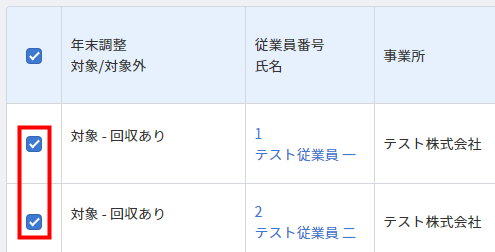
- 「回収・計算ステータス」をクリックし、【「確定済」にする】を選択します。
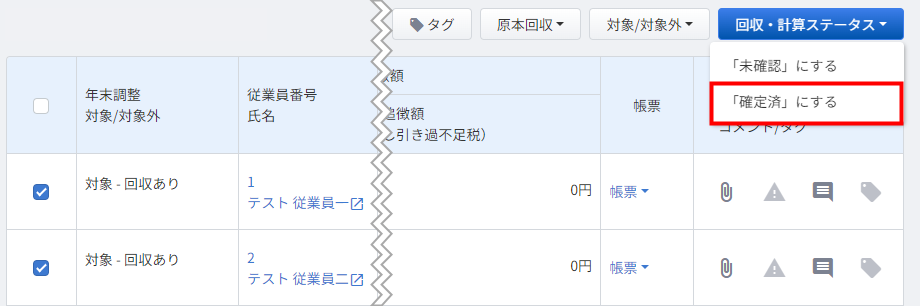
- 「確定済」ステータスに従業員が移動したことを確認します。

「確認済」から「未確認」に移動する方法
- 年末調整手続きの「申告書回収・計算」を選択し、「確認済」ステータスをクリックします。

- 「確認済」ステータスの画面で移動する従業員にチェックを入れます。
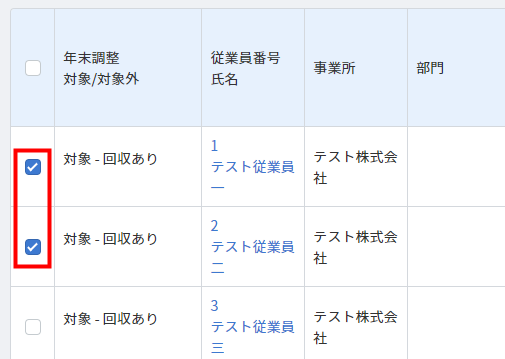
- 「回収・計算ステータス」をクリックし、【「未確認」にする】を選択します。
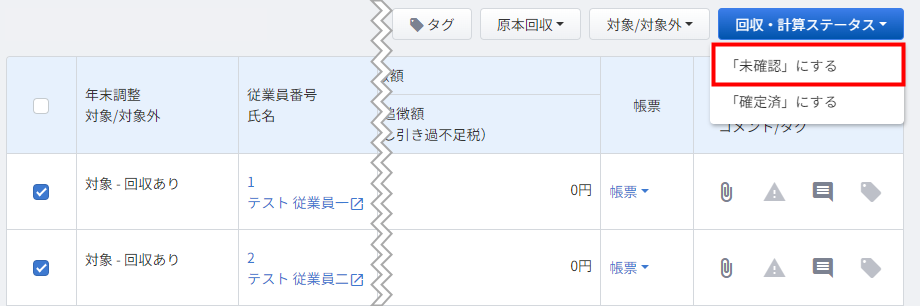
- 「未確認」ステータスに従業員が移動したことを確認します。

「確認済」から「確定済」に移動する方法(年末調整の確定)
回収・計算ステータスを「確定済」から「確定済」に変更すると、年末調整が確定します。
年末調整を確定すると、源泉徴収票や給与支払報告書が作成されます。
- 年末調整手続きの「申告書回収・計算」を選択し、「確認済」ステータスをクリックします。

- 「確認済」ステータスの画面で移動する従業員にチェックを入れます。
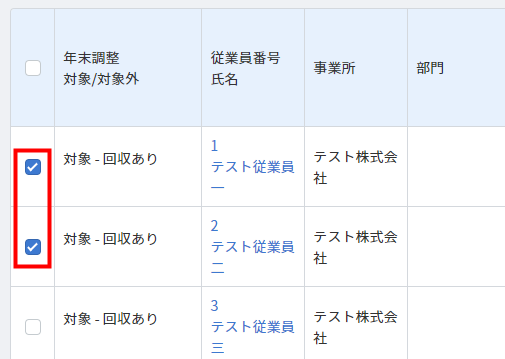
- 「回収・計算ステータス」をクリックし、【「確定済」にする】を選択します。
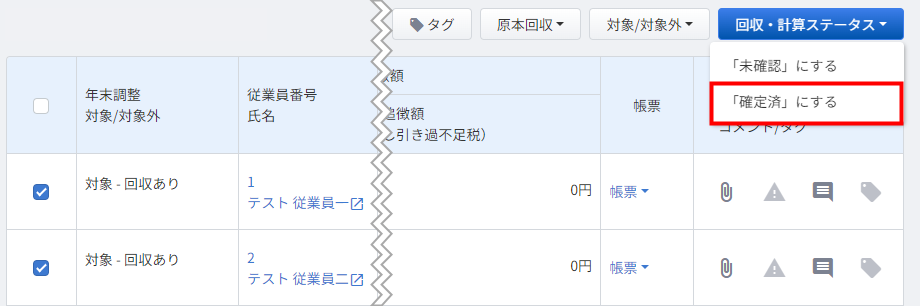
- 「確定済」ステータスに従業員が移動したことを確認します。

「確定済」から「確認済」に移動する方法(年末調整の確定取り消し)
回収・計算ステータスを「確定済」から「確認済」に変更すると、年末調整の確定が取り消されます。
年末調整の確定を取り消すと、作成された源泉徴収票や給与支払報告が確認できなくなります。
- 年末調整手続きの「申告書回収・計算」を選択し、「確定済」ステータスをクリックします。
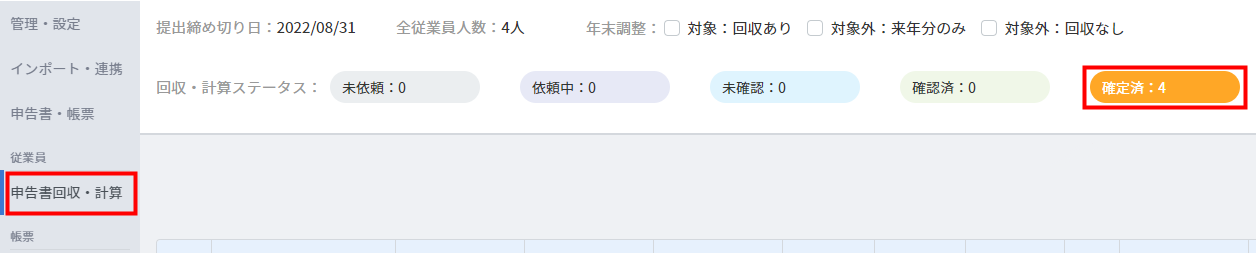
- 「確定済」ステータスの画面で移動する従業員にチェックを入れます。
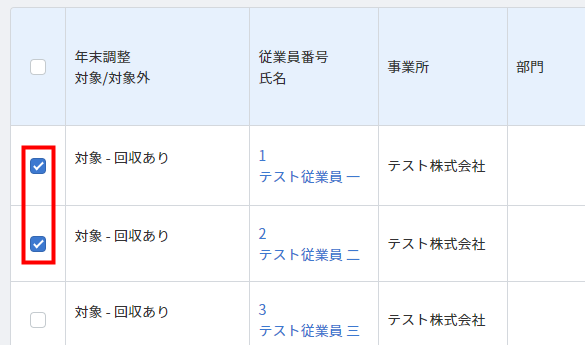
- 「回収・計算ステータス」をクリックし、【「確認済」にする】を選択します。
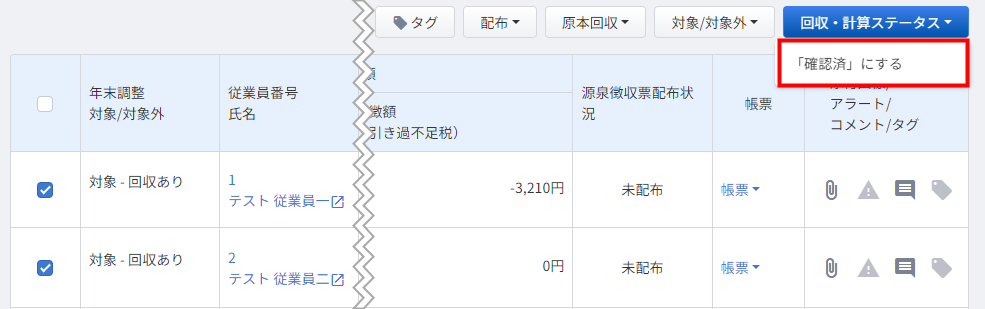
- 「確認済」ステータスに従業員が移動したことを確認します。

「確定済」から「未確認」に移動する方法
回収・計算ステータスは、「確定済」から「未確認」に直接移動することができません。
一度「確認済」に移動してから、「未確認」への変更を行ってください。
- 年末調整手続きの「申告書回収・計算」を選択し、「確定済」ステータスをクリックします。
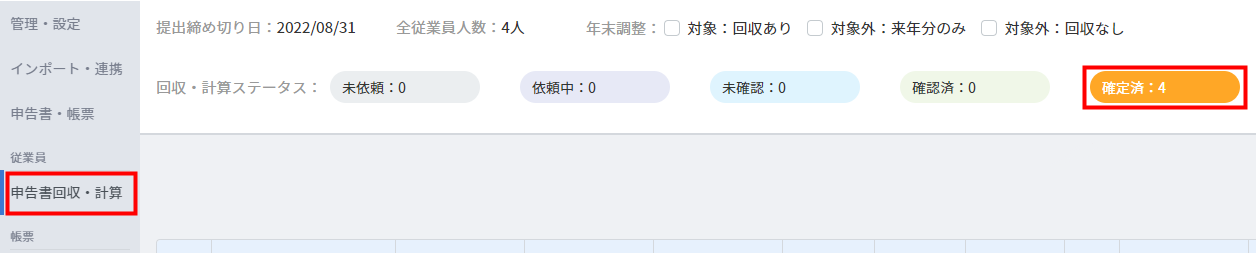
- 「確定済」ステータスの画面で移動する従業員にチェックを入れます。
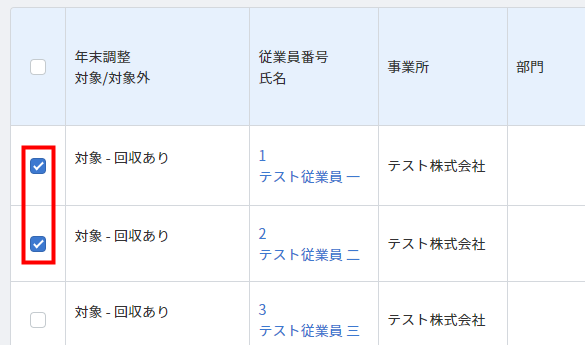
- 「回収・計算ステータス」をクリックし、【「確認済」にする】を選択します。
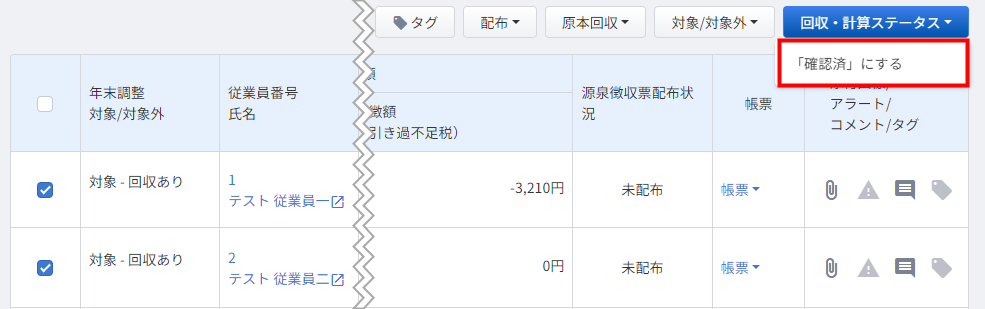
- 「確認済」ステータスに従業員が移動したことを確認し、「確認済」ステータスをクリックします。
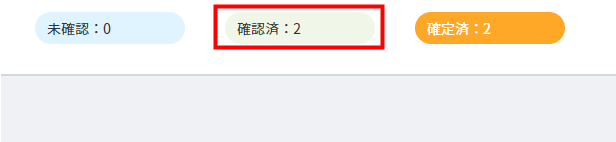
- 「確認済」ステータスの画面で移動する従業員にチェックを入れます。
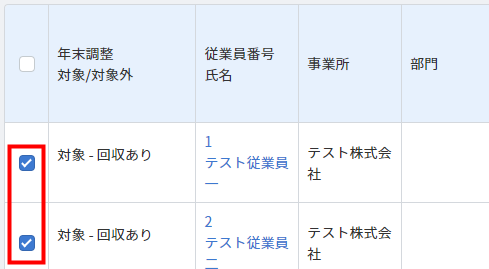
- 「回収・計算ステータス」をクリックし、【「未確認」にする】を選択します。
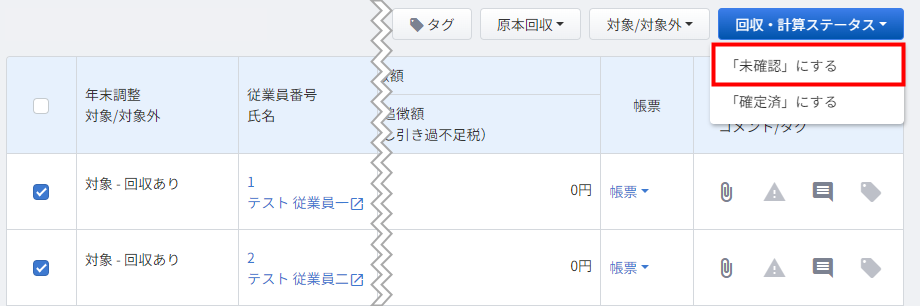
- 「未確認」ステータスに従業員が移動したことを確認します。

更新日:2025年02月07日
※本サポートサイトは、マネーフォワード クラウドの操作方法等の案内を目的としており、法律的またはその他アドバイスの提供を目的としたものではありません。当社は本サイトに記載している内容の正確性・妥当性の確保に努めておりますが、実際のご利用にあたっては、個別の事情を適宜専門家に相談するなど、ご自身の判断でご利用ください。
このページで、お客さまの疑問は解決しましたか?
評価をご入力いただき、ご協力ありがとうございました。
頂いた内容は、当サイトのコンテンツの内容改善のためにのみ使用いたします。



